时间:2016-04-04 21:28 来源: 我爱IT技术网 作者:佚名
在查阅大型Excel表格时,我们往往希望对比多组数据,而有时这些数据又相隔甚远,移动滚动条,则使另一组数据不在窗口。比如说想同时看到A列和Z列的数据,但又不想改变Excel文件内容(将A列复制到Z列旁边)。
这里小D将介绍Excel如何使用多个窗口查看工作薄的多组数据。

前期准备工作(包括相关工具或所使用的原料等)
Microsoft Excel 2010 (演示版本)详细的操作方法或具体步骤
在只想对比两组数据时,并不需要使用多个窗口查看数据,仅需通过冻结查分窗格即可实现,详细操作可查看以下经验。
0Excel如何冻结前几行或者前几列

而想对比多组数据时,比如说增加对比N列数据,冻结窗格就不一定奏效了,那么我们就可以多个窗口实现。
也可以灵活运用,配合冻结窗格使用,可以减少窗口数目,如步骤7所示。

首先新建三个窗口,“视图>新建窗口”,点击一次新建一个窗口。想查看几组数据就可新建几个窗口;

可以通过任务栏或者“切换窗口”查看窗口数目,”视图>切换窗口“;
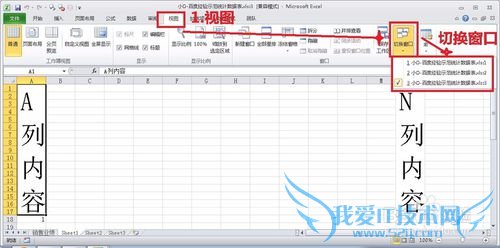
然后重排窗口,“视图>全部重排>重排窗口>垂直重排”;
垂直重排方便查询列数据,水平重排方便查询行数据。
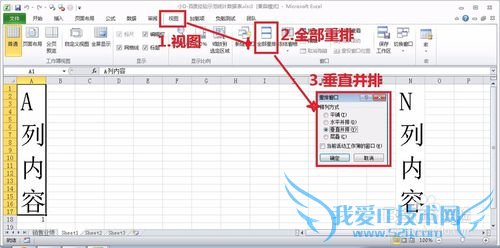
然后在重排窗口中找到对应的数据,单击进入重排窗口找到对应数据,即可查阅对比数据。
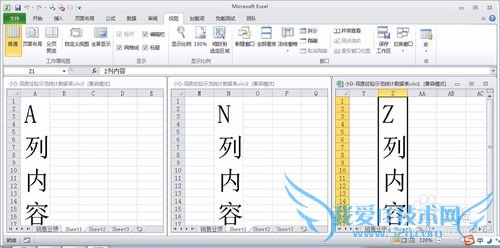
参考步骤2的冻结窗格,我们可以减少一个窗口,只需两个窗口即可查看三组数据。
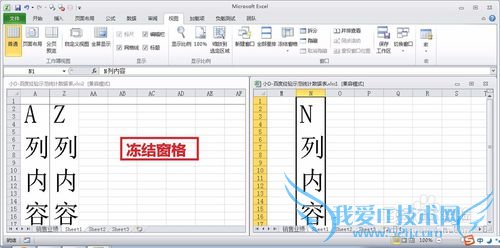
注意事项
改变每一个窗口的数据,原文件对应位置的数据都会发生修改!经验内容仅供参考,如果您需解决具体问题(尤其法律、医学等领域),建议您详细咨询相关领域专业人士。作者声明:本教程系本人依照真实经历原创,未经许可,谢绝转载。- 评论列表(网友评论仅供网友表达个人看法,并不表明本站同意其观点或证实其描述)
-
